Büyük Ekran TV'nizi Çevrimiçi Öğrenme (ve Eğlence) için Nasıl Kullanırsınız?
Yayınlanan: 2022-01-29Bilgisayar, çoğumuzun günümüzün önemli bir kısmını çalışarak geçirdiği yerdir. Ayrıca, öğrencilerin yakın gelecekte ders almak için çok zaman harcayacakları yerdir. Ve diğer tüm platformlardan daha fazla müzik, video ve oyun oynatabilen en üst düzey medya ve oyun cihazıdır. Tek bir nokta var: Çoğu monitör (ve tüm dizüstü bilgisayar ekranları) ortalama TV'den daha küçüktür. Öyleyse neden daha büyük bir ekranda çok daha çekici bir çalışma ve öğrenme deneyimi için dizüstü bilgisayarınızı TV'nize bağlamayasınız?
Yapabilirsiniz ve bunu yapmanın birkaç farklı yolu vardır. Yine de her yöntem her durum için uygun değildir. TV'nizin nerede olduğuna, bilgisayarınızın nerede olduğuna, evinizin nasıl kurulduğuna ve TV ekranınızı hangi medya için kullanmayı planladığınıza bağlı olarak, dizüstü bilgisayarınızı TV'nize tam olarak nasıl bağlayacağınızı düşünmeniz gerekir.
Bu teknikler sadece dizüstü bilgisayarlar için işe yaramaz. Bir masaüstü PC'niz varsa, aynı şekilde TV'nize bağlayabilirsiniz. Tabii ki, masaüstü bilgisayarlar daha az taşınabilirdir, bu nedenle TV'nizden uzaktaysa, o kadar kullanışlı olmayabilir veya pek iyi çalışmayabilir.
TV'nizi Neden İkinci Ekran Olarak Kullanmalısınız?
Evden çalışıyorsanız, bilgisayarınızı TV'nize bağlamanın en büyük yararı, onu ikinci bir monitör olarak kullanabilmenizdir. TV'ler daha büyük ekranlardır ve genellikle yüzünüzden monitörlerden daha uzaktadırlar, ancak Slack, e-posta istemciniz ve oradaki herhangi bir yararlı bilgi veya mesajlaşma hizmeti ile birkaç Chrome sekmesini kolayca atabilirsiniz, böylece herhangi bir şeye yanıt vermeniz gerekip gerekmediğini görebilirsiniz. bir bakışta. Yine de ikinci ekran sisteminin yalnızca aşağıda listelenen yöntemlerden birkaçıyla çalıştığını unutmayın.
Bu da öğrenciler için büyük bir avantaj olabilir. Geniş ekran, sunumların ve konuşmacıların daha büyük, daha net bir görünümünü sunar ve aynı anda birkaç öğrenci uzaktan derslere katılıyorsa daha kolay işbirliğine olanak tanır. Bir dizüstü bilgisayar veya tablet ekranı okul çalışmaları için yeterince büyük görünmüyorsa, işi bir TV yapacaktır.
Bu yöntemlerin tümü, medyayı TV'nize aktarmanıza izin verir, böylece sabit sürücünüzde çok sayıda video varsa veya yalnızca bir web uygulaması aracılığıyla görüntülenebiliyorsa, bunları TV'nize gönderebilirsiniz. Plex'i, bir dizi çevrimiçi hizmetle birlikte tüm yerel medya kitaplığınızı basit bir menü arayüzü ile doğrudan TV'nizde paylaşmak için de kullanabilirsiniz.
Hatta bu şekilde oynayabilirsiniz. Bunu yerel olarak yapmanın en iyi yolu bir HDMI kablosudur, ancak Steam Link, PC'nizden TV'nize yerel olarak ağa bağlı oyun akışını şaşırtıcı bir şekilde kanıtlamıştır.

HDMI: Kabloyla Bağlama
Bu, dizüstü bilgisayarınızı TV'nize bağlamanın en doğrudan ve güvenilir yoludur. Aynı zamanda ev düzeniniz tarafından en sınırlı olanıdır. Bu basit bir çözüm: Bilgisayarınız ve TV'niz arasında fiziksel bir HDMI kablosu çalıştırın ve en iyi performansı ve güvenilirliği elde edeceksiniz. Kablolu bağlantı, en iyi görüntü kalitesi ve en düşük giriş gecikmesi anlamına gelir ve evinizin etrafındaki kablosuz ağ ortamından etkilenmez. Dairemde kullandığım şey bu ve televizyonumda bilgisayar oyunları oynamama izin veriyor. Aslında, kablolu bağlantının düşük gecikmesi, bunu TV'nizde PC oyunları oynamanın kabul edilebilir birkaç yolundan biri yapar (ancak Steam Link, özellikle ağınıza Ethernet üzerinden bağlayabiliyorsanız, bu konuda kesinlikle değerini kanıtlamıştır) . Ayrıca, dizüstü bilgisayarınız ilk etapta halledebiliyorsa, 4K çözünürlüğü de destekler.
Sonra tekrar, dairem çok büyük değil, bu yüzden bir HDMI kablosu kullanmak kolay. Bilgisayarınızı ayrı bir odada tutuyorsanız, kablo çalıştırmak en uygun veya gerçekçi çözüm değildir. Küçük bir inşaattan rahatsız olmazsanız, odalar arasında kanallar oluşturabilir ve dağınıklığı önlemek için duvarda bir kablo tutabilirsiniz, ancak bu herkes (özellikle kiracılar) için uygun değildir. Ayrıca, menzilin belirgin bir sınırlaması var. En iyi ihtimalle, sinyal kalitesini kaybetmeden önce 50 fit HDMI kablosu çalıştırabilirsiniz. Daha gerçekçi olarak, 25 fiti geçerseniz resimde bazı hıçkırıklar görünebilir. Kablolarınızın erişimini artırabilen ancak kuruluma daha fazla maliyet ve karmaşıklık katan HDMI amplifikatörleri vardır.
Bu rotaya gitmeye karar verirseniz, HDMI Kabloları Hakkında Bilmeniz Gerekenler başlıklı açıklamamızı mutlaka okuyun. (İpucu: Ucuz olanlar gayet iyi çalışıyor.)
Artıları: En iyi görüntü kalitesi ve giriş gecikmesi. En güvenilir bağlantı. 4K'yı destekler. Muhtemelen oyun oynamak için gerçekten uygun olan tek yöntem.
Eksileri: Fiziksel kablolar, odalar arasında veya uzun mesafeler arasında koşmak için acı verici olabilir. Sinyali artırmak için ek ekipman gerektirmeyen sınırlı menzil.

Kablosuz Kablolar: Kablosuz HDMI
Dizüstü bilgisayarınız ve TV'niz arasında fiziksel bir kablo kullanmak gerçekçi değilse, ancak akış yazılımıyla uğraşmak istemiyorsanız, kablosuz bir HDMI genişletici kullanıyorsunuz. Kablosuz HDMI genişleticiler, bir verici ve alıcı arasında HDMI verilerini kablosuz olarak göndererek, dizüstü bilgisayarınızı kısa bir HDMI kablosuyla yakındaki küçük bir kutuya ve TV'nizi yakındaki başka bir HDMI kablosuyla yakındaki başka bir küçük kutuya bağlamanıza olanak tanır. Güçlendirilen ve bağlı olan eşleştirilmiş genişletici cihazlarla, tıpkı bir HDMI kablosu gibi çalışırlar. Birçoğunun yalnızca HDMI kablolarından daha iyi menzili vardır, 100 fite kadar ulaşırlar ve noktadan noktaya oldukları için kablosuz ev ağınızdaki trafikten etkilenmezler.
Kablosuz bağlantı olsa da, bazı ödünler gerektirir. İlk olarak, çoğu kablosuz HDMI genişletici 1080p'de zirveye ulaşır, böylece 4K HDR video akışını doğrudan bunlar üzerinden unutabilirsiniz. İkincisi, 130 dolardan 200 doların üzerine çıkarak pahalı olma eğilimindedirler. Üçüncüsü, önemli video gecikmesi gösterme eğilimindedirler. Yalnızca video izliyorsanız sorun olmaz, ancak bilgisayar oyunları oynamayı çok garip hissettirebilir.
Artıları: HDMI kablolarıyla aynı kolay, doğrudan bağlantı. Fiziksel olarak çalışan kablolar olmadan daha uzun menzil. Ev ağınıza bağlı değildir.
Eksileri: Genellikle 4K'yı desteklemez. Oyunlar için çok fazla gecikme.

Chrome Dostu Akış: Chromecast ve Google Cast
Çoğunlukla dizüstü bilgisayarınızdan TV'nize akış halindeki filmler ve TV şovları göndermek istiyorsanız, Google Chromecast bunu kablosuz olarak yapmanın kolay bir yoludur. Sadece TV'nizin arkasına takın ve ağınıza bağlayın. Bir düğmeyi tıklayarak dizüstü bilgisayarınızdaki herhangi bir Chrome sekmesini ona aktarabilirsiniz. Bu, Netflix, Hulu ve hemen hemen tüm diğer büyük akış hizmetleri anlamına gelir. Ayrıca, herhangi bir YouTube videosu, animasyonlu gif, ilginç web sayfası veya Chrome'da yükleyebileceğiniz diğer herhangi bir içerik anlamına gelir.
Bu yeterince zorlayıcı değilse, 1080p Chromecast 35 ABD Doları ve 4K özellikli Chromecast Ultra 69 ABD Doları ile fiziksel bir cihaz için çok ucuzdur. Bir Android TV'niz varsa, Google Cast yerleşiktir ve zaten doğrudan ona akış yapabilirsiniz.
Chromecast bilgisayarlar için çok işlevseldir, ancak daha çok Google Cast'ı destekleyen mobil cihazlar için tasarlanmıştır. Android telefonunuz veya Chromebook'unuz varsa, cihazın tam ekranını bir Chrome sekmesinden geçmeden doğrudan bir Chromecast'e aktarabilirsiniz. Çok çeşitli akış uygulamaları da Google Cast desteğine sahiptir, böylece bu uygulamalardan Chromecast'e medya akışı yapabilir ve telefonunuzu uzaktan kumanda olarak kullanabilirsiniz. PC kontrolü biraz daha sınırlıdır, çoğunlukla ön uç olarak Chrome web tarayıcısına odaklanmıştır.

Artıları: Ucuz. Video veya web tarayıcı sekmelerini aktarır. Chromecast Ultra ve bazı Android TV cihazları 4K'yı destekler.
Eksileri: PC entegrasyonu ve desteği, Android cihazlarla karşılaştırıldığında sınırlıdır.

Kablosuz Windows Standardı: Miracast
Intel'in WiDi kablosuz ekran teknolojisi durduruldu, ancak Miracast meşaleyi sürdürüyor ve hem Windows 10 hem de Windows 8.1'de yerel olarak destekleniyor. Sistem tepsisindeki bildirim düğmesine tıklamanız, açılan menüdeki düğmeleri genişletmeniz ve Bağlan'a tıklamanız yeterlidir. Ekranınızı doğrudan ağınızdaki herhangi bir Miracast uyumlu cihaza yansıtabileceksiniz. Buna birçok akıllı TV ve medya aktarıcı dahildir. Ayrıca özel bir Miracast alıcısı alabilir ve TV'nize takabilirsiniz (Microsoft, modern Windows PC'nizle neredeyse kesinlikle çalışacak olan Microsoft Kablosuz Görüntü Bağdaştırıcısı adı verilen 50 dolarlık resmi bir alıcı yapar). Bilgisayarınız bağlıyken ekran, Miracast uyumlu ekran akış modu veya Miracast alıcısı aracılığıyla TV'nizde görünecektir.
Bu, kablosuz bir HDMI genişletici kullanmaktan daha ekonomik bir çözümdür ve TV'nizin akıllı platformuna bağlı olarak, onu zaten kullanabilirsiniz. Genişletici gibi olsa da, video çözünürlüğü genellikle 1080p'de öne çıkıyor. Daha yüksek çözünürlüklü bir monitörünüz varsa, ekran TV'ye veya adaptöre iletilirken büyük olasılıkla küçülecektir. Çoğu kablosuz çözüm gibi, üzerinde oyun oynamaya zarar verecek olan ekran gecikmesinden de muzdarip olabilir.
Artıları: Windows 8.1 ve Windows 10 ve bazı akıllı TV platform geliştiricileri tarafından yerel olarak desteklenir. Alıcılar nispeten ucuzdur.
Eksileri: Genellikle 4K'yı desteklemez. Oyunlar için çok fazla gecikme.
Editörlerimiz Tarafından Önerilen

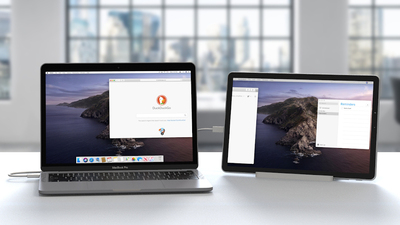

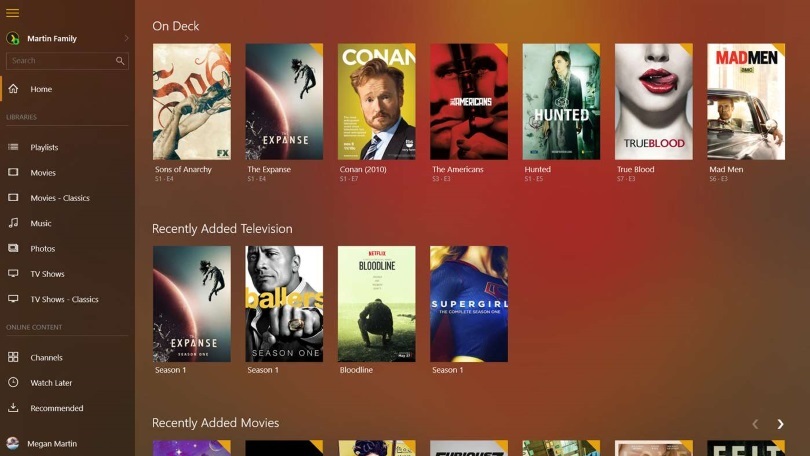
Büyük Dizüstü Bilgisayar Kitaplıkları: Plex
Bilgisayarınızda büyük bir medya kitaplığı oluşturduysanız, Plex'i kullanarak kolayca TV'nize aktarabilirsiniz. Plex, tüm video ve ses dosyalarınızı kataloglayabilen ve bunları Plex uygulamasını çalıştıran herhangi bir cihaza aktarabilen medya sunucusu yazılımıdır. Ayrıca akışlı medya hizmetleri için bir ön uç görevi görebilir ve hatta bir USB tuner ile canlı TV kaydedebilir.
Tüm büyük medya yayıncıları, birçok akıllı TV platformuyla birlikte Plex'i destekler. Bilgisayarınız açık ve internete bağlı olduğu sürece, telefonunuza, tabletinize veya evinizin dışındaki diğer uyumlu cihazlara bile aktarabilir. Plex ücretsiz olarak kullanılabilir, ancak canlı TV ve DVR gibi daha gelişmiş özellikler için, ömür boyu abonelik için ayda 4,99 ABD Doları, yılda 39,99 ABD Doları veya 119,99 ABD Doları karşılığında premium Plex Pass almanız gerekir.
Plex, ücretsiz biçiminde bile medya oynatma ve akış için çok işlevseldir. Bununla birlikte, herhangi bir tür ekran yansıtmayı desteklemez; TV'nizdeki veya medya aktarıcınızdaki Plex uygulamasına aktarılan her şey sunucu yazılımı aracılığıyla kaydedilmelidir. Bu, oyun yok demektir. Ayrıca 1080p'de öne çıkıyor, bu nedenle 4K yayınlayamaz.
Artıları: Güçlü medya formatı ve servis desteği. Evin dışında erişilebilir. Gelişmiş özellikler için isteğe bağlı premium abonelik ile ücretsiz.
Eksileri: 4K'yı desteklemiyor. Oyunlarla çalışmıyor.

Sadece Oyunlar İçin: Steam Bağlantısı
Valve, Steam Link'i birkaç yıl önce piyasaya sürdü ve çok fazla ses getirmese de performansından çok etkilendik. PC oyunları için özel olarak tasarlanmış bir medya aktarıcıydı. Onu TV'nize bağladınız, onunla bir kumanda eşleştirdiniz ve onun üzerinden bilgisayarınızda oyun oynayabilirsiniz. PC'niz tüm grafik işlemeyi yönetiyordu ve Steam Link ses/video ve giriş verilerini yönetiyordu. Çok iyi bir kablosuz bağlantınız varsa veya daha da iyisi, zincirdeki iki cihazdan en az birini Ethernet üzerinden yönlendiricinize bağlayabiliyorsanız şaşırtıcı derecede duyarlıydı.
Bir cihaz olarak Steam Bağlantısı durduruldu, ancak Valve, çeşitli cihazlarda yazılımla aynı işi yapan uygulamalar yayınladı. Steam Link'i Android TV'lere, Apple TV'lere ve Samsung TV'lere ve hatta kendi Steam Link kutunuzu oluşturmak istiyorsanız bir Raspberry Pi'ye yükleyebilirsiniz.
Steam Link özellikle oyunlar için tasarlanmıştır, bu yüzden onunla çok fazla genel medya akışı veya ekran yansıtma yapamayacaksınız. Aslında, bir arayüz için Steam'in Büyük Resim moduna bağlı olduğundan, doğrudan Steam'de bulunmayan hiçbir içeriğe gerçekten erişemezsiniz. Sadece film ve TV şovu izlemek istiyorsanız bu bir çözüm değildir (ancak John Wick gibi bazı filmler Steam'de mevcuttur ve Steam Link üzerinden izlenebilir). Steam Link aracılığıyla Büyük Resim modunu en aza indirerek bilgisayarınızın masaüstünde çalışabilirsiniz, ancak bu garip, güvenilmez bir çözümdür.
Artıları: PC oyunları için düşük gecikme.
Eksileri: Bilgisayar dışı oyun içeriği akışı için uygun değildir.
Hangi Çözüm Size Uygun?
Bu yöntemlerin tümü farklı durumlarda faydalıdır. En iyi kısa menzilli çözüm olarak eski moda HDMI kablosunu seviyorum. Bir kablo çalıştıramıyorsanız, Google Cast ve Plex medya akışı için mükemmel seçeneklerdir, Steam Link ise oyun oynamak için mükemmeldir. TV'nizi nasıl kullanmak istediğinize bağlı olarak birçok seçeneğiniz var.
İkinci bir ekran istiyor ancak TV'nizden daha küçük bir şey arıyorsanız, iPad'inizi bilgisayarınızın bir uzantısı olarak kullanma kılavuzumuz başlamanıza yardımcı olabilir.
